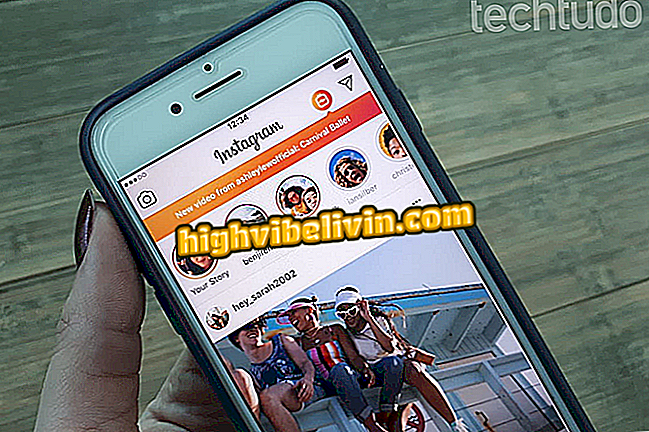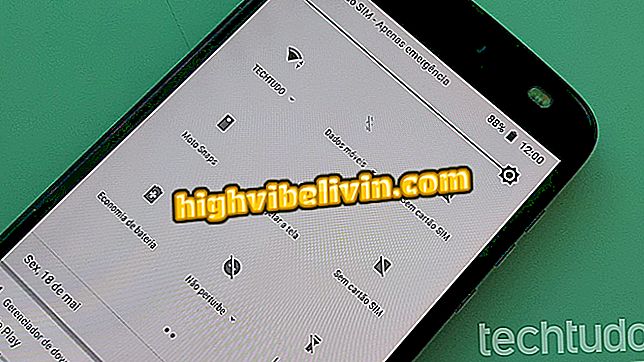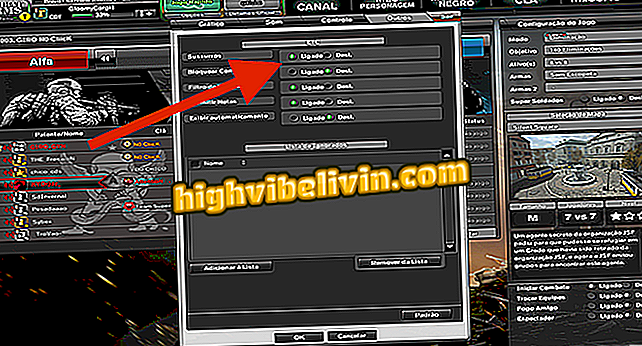WhatsApp, Instagram og Facebook har dobbelt godkendelse; lære at aktivere
De er blandt de mest anvendte applikationer af brasilianere. WhatsApp, Instagram og Facebook tilbyder en sikkerhedsfunktion kaldet 2-trins verifikation. Det er et ekstra lag af beskyttelse, ud over personlig adgang med login og adgangskode. Denne funktion er vigtig for alle, der ønsker at holde deres personlige oplysninger væk fra utilbørlig adgang til fremmede og er nemme at aktivere af apps på Android-telefonen.
I tilfælde af de sociale netværk, der er nævnt ovenfor, bruges smartphone til at modtage en kode via SMS, som er nødvendig for at få adgang til din konto. Så selvom den anden person har dit kodeord, vil de ikke kunne se din profil. I messenger kan du registrere en ekstra og personlig kode, som er nødvendig, når du installerer appen på din telefon og mens du bruger messenger.
Opdag i denne vejledning alle de tricks og trin for trin hvordan man konfigurerer.

Sådan aktiverer du 2-trinsverifikation på Facebook, Instagram og WhatsApp på Android-telefoner
Authy opfylder to-trins login fra Facebook, Twitter og andre på pc
Trin 1. Åbn appen på din telefon, og tryk på menuikonet, der er angivet med tre linjer øverst til højre i appen. Find derefter kategorien "Kontoindstillinger". På den næste skærm trykker du på "Sikkerhed og login".

Adgangskonto og sikkerhedsindstillinger på Facebook til Android
Trin 2. Vælg funktionen "Brug tofaktorautentificering" og tjek tekstfeltet øverst ved siden af "Two Factor Authentication."

Start aktivering af Facebook's 2-trinsverifikation af Android
Trin 3. Tryk på "Start Setup" for at oprette ekstra sikkerhed. Vælg derefter "Fortsæt" for at modtage en bekræftelsesmeddelelse på din telefon. Bemærk, at for at aktivere 2-trinsbekræftelse skal du have et telefonnummer, der er knyttet til din profil.

Vælg din telefon for at modtage Facebook-adgangskoden
Trin 4. App'en vil bede dig om din Facebook login adgangskode for at bekræfte aktivering. Indtast derefter den sekscifrede SMS, der er modtaget på din mobiltelefon, og tryk på "Fortsæt".

Tilføj din adgangskode og bekræftelseskode modtaget via SMS på Facebook
Trin 5. Tjek tekstboksen for at aktivere koden med det samme og bekræft "Luk". Nu, når du logger ind på Facebook, efter at du har indtastet login og adgangskode på din mobil eller web, bliver du bedt om en unik kode sendt via SMS for at fortsætte adgangen.

I Facebook login skal du indtaste den ekstra kode, der modtages af mobiltelefonen
Trin 1. Åbn Instagram-appen, og tryk på profilikonet, angivet med en avatar i højre hjørne af skærmen. Vælg derefter menuen, angivet med tre prikker øverst. I kontoindstillingerne skal du gå til kategorien "To faktorautentificering".

Åbn Instagram profilindstillinger
Trin 2. Aktivér tasten "Kræv sikkerhedskode" øverst på skærmen (som bliver blå) og tryk på "Tilføj nummer" for at registrere din telefon for første gang. Indtast dit telefonnummer ved hjælp af standarden på +55 (Brasilien kode), din bys DDD og hele nummeret. Tryk på den blå pil-knap for at fortsætte.

Aktivér Instagram 2-trins verifikation og konfigurér din telefon
Trin 3. Du modtager en sikkerhedskode via SMS, som skal skrives. For at fortsætte skal du trykke på den blå pileknap øverst. Udskriv derefter dine reservationskoder for at få adgang til din Instagram-konto, hvis du f.eks. Oplever problemer med at modtage sms på din smartphone.

Bekræft med koden via SMS og gem Instagram reservekoder på mobiltelefonen
Nu, når du åbner den ukendte mobiltelefon eller webbrowser, skal du indtaste en ny kode modtaget via SMS.
Trin 1. Åbn messenger på Android og tryk på topmenuen, angivet med tre point. Vælg derefter "Indstillinger" og tryk på kategorien "Konto".

Åbn WhatsApp konto indstillinger for Android
Trin 2. Vælg punktet "2-trinsbekræftelse" og fortsæt med "Aktiver".

Start aktivering af WhatsApp 2-trins verifikation på mobil
Trin 3. Indtast en personlig kode med seks tal og bekræft derefter den samme PIN-kode.

Tilføj en personlig WhatsApp-verifikationskode på Android
Trin 4. Indtast din personlige email til konto opsving, hvis du glemmer din personlige PIN-kode. Klar, din bekræftelse bliver aktiveret på messenger. Dette vil gøre det sværere for nogen at bruge din WhatsApp forkert ved at installere den på en anden enhed, for eksempel.

Tilføj din e-mail til gendannelse og udfyld konfigurationen i WhatsApp
To-trins autentificering af de tre applikationer, der er omfattet af denne tekst, kræver, at telefonen er tilsluttet telefonnetværket. Stig for trin gælder for de fleste tilfælde, men det er værd at minde rejsende: Når du besøger et andet land og sætter en ny telefonchip, skal du stoppe med at modtage sms'er rettet til deres oprindelige nummer. Så vær meget forsigtig, når du rejser, og få noget service med dobbelt godkendelse i drift.
Hvad er den bedste app, du har på din telefon? Kommenter på.

Mere WhatsApp: Fem tips til sikker brug af appen